Wenn die Stick- oder Schubregler-Achsen des X55 Rhino auf der Testseite „Windows-Games“ nicht zentriert zu sein scheinen, ist möglicherweise der Kalibrierungsdatenbereich falsch.
Zur Behebung dieses Problems müssen Sie ein Skript im Registry Editor (RegEdit-Skript) ausführen, um die Einträge aus der Windows-Registrierung zu entfernen, und anschließend den Datenbereich neu kalibrieren.
Gehen Sie zum Neukalibrieren der X-55 Rhino-Achsen unter Windows 7, 8, 8.1 oder 10 wie folgt vor:
Zur Behebung dieses Problems müssen Sie ein Skript im Registry Editor (RegEdit-Skript) ausführen, um die Einträge aus der Windows-Registrierung zu entfernen, und anschließend den Datenbereich neu kalibrieren.
Gehen Sie zum Neukalibrieren der X-55 Rhino-Achsen unter Windows 7, 8, 8.1 oder 10 wie folgt vor:
- Trennen Sie die USB-Kabel für Schubregler und Stick des X-55 Rhino von Ihrem Computer.
- Laden Sie die ZIP-Datei herunter. Sie enthält ein Skript, mit dem die X55 Rhino-Einträge aus der Windows-Registrierung entfernt werden.
WARNUNG: Unsachgemäße Änderungen an der Windows-Registrierung können ernsthafte Probleme nach sich ziehen, infolge derer Sie das Betriebssystem möglicherweise erneut installieren müssen. Dieses Skript wurde zur sicheren Aktualisierung der Windows-Registrierung konzipiert, allerdings setzen Sie den Vorgang auf eigene Gefahr fort. - Entpacken Sie die ZIP-Datei oder extrahieren Sie den Inhalt mithilfe einer beliebigen Dateiextraktionssoftware Ihrer Wahl.
- Doppelklicken Sie auf „Saitek - Clear Calibration - X55.reg“, um das Skript auszuführen.
- Falls Sie dazu aufgefordert werden, klicken Sie im Fenster „Benutzerkontensteuerung“ auf Ja.
- Es wird eine Registrierungsfehlermeldung angezeigt. Klicken Sie auf Ja, um fortzufahren.
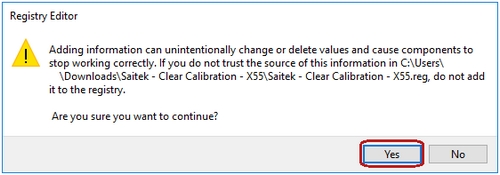
- Auf dem Bildschirm wird eine Bestätigungsmeldung angezeigt. Klicken Sie auf OK, um die Meldung zu schließen.
- Schließen Sie beide USB-Kabel für Schubregler und Stick des X55 Rhino wieder an den Computer an.
- Öffnen Sie die X55 Rhino-Registerkarte Test in „Windows Gaming-Controller“. Drücken Sie zum Öffnen der Test-Registerkarte gleichzeitig auf die Tasten Windows und R und geben Sie dann „joy.cpl“ im Fenster Ausführen ein. Drücken Sie die Eingabetaste oder klicken Sie auf OK.
- Das Fenster „Gaming-Controller“ wird angezeigt. Wählen Sie den X55 Rhino-Schubregler aus und klicken Sie auf Eigenschaften.
- Bewegen Sie alle Achsen des Schubreglers 4 Mal über den gesamten Bewegungsbereich, um den Datenbereich neu zu erstellen. Klicken Sie auf OK.
- Rufen Sie das Fenster „Gaming-Controller“ auf. Wählen Sie den X55 Rhino-Stick aus und klicken Sie auf Eigenschaften.
- Bewegen Sie alle Achsen des Sticks 4 Mal über den gesamten Bewegungsbereich, um den Datenbereich neu zu erstellen. Klicken Sie auf OK, um den Vorgang abzuschließen.
Häufig gestellte Fragen – FAQs
Für diesen Abschnitt sind keine Produkte verfügbar
Für dieses Produkt sind keine Downloads vorhanden
Für diese Version gibt es keine Downloads.
Alle Downloads anzeigen
